Solutions pour réparer la caméra iPhone ne fonctionne pas

Beaucoup de gens préfèrent l'iPhone en raison de la technologie avancée de l'appareil photo. Apple a amélioré la technologie des objectifs et intégré de nombreuses fonctionnalités liées à la photographie dans les derniers modèles d'iPhone. Mais toutes les technologies ne sont pas parfaites, tout comme l'appareil photo iPhone. Certains utilisateurs se plaignent que la caméra iPhone ne fonctionne pas après la mise à jour iOS sur le forum Apple. Et selon une enquête récente, les utilisateurs d'iPhone sont plus susceptibles de prendre des selfies avec leur téléphone que les utilisateurs de téléphones Android. Nous allons donc parler de ce que vous devez faire lorsque l'appareil photo de l'iPhone cesse de fonctionner.
Partie 1: Pourquoi la caméra iPhone ne fonctionne pas
Selon notre résumé, les plaintes liées à la caméra iPhone ne fonctionnent pas:
- 1. L'application Appareil photo est gelée à cause d'une mise à jour ou d'une surchauffe.
- 2. La lentille arrière ou la lentille frontale ne montre rien d'autre qu'un écran noir.
- 3. Certaines options de l'application Appareil photo disparaissent, comme Flash ou HDR.
- 4. Une fois que vous passez de l’objectif avant à l’objectif arrière, l’application Caméra gèle.
Il y a beaucoup de raisons pouvant conduire à une caméra iPhone qui ne fonctionne pas correctement:
- 1. Le matériel de la caméra est un peu lâche. Même si vous protégez votre iPhone en utilisant des étuis de téléphone, le matériel de l'appareil photo est toujours exposé. Au fil du temps, la partie caméra peut être lâche et ne pas répondre à vos commandes.
- 2. Logiciel obsolète. Apple corrige des bogues dans la dernière mise à jour logicielle. Si vous utilisez toujours un logiciel obsolète, cela peut entraîner la mort de l'appareil photo.
- 3. Applications de caméra tierces. Certaines personnes ont installé une application de caméra tierce ou une application de retouche photo pour étendre les fonctionnalités de l'appareil photo. Cela peut entrer en conflit avec la technologie de la caméra système.
- 4. Les paramètres personnels peuvent également empêcher l'application Camera de fonctionner normalement.
- 5. Batterie faible. Étant donné que la photographie est une activité à forte consommation d'énergie, l'appareil photo ne peut pas fonctionner correctement lorsque l'alimentation de l'iPhone est trop faible.

Partie 2: Fix Front / Rear ne fonctionne pas avec un écran noir
Une fois que vous lancez l'application appareil photo, tout ce que vous trouvez est l'écran noir. Même si vous revenez à la page d'accueil pour essayer à nouveau, l'appareil photo de l'iPhone ne fonctionne toujours pas comme d'habitude. Il suffit de vérifier la solution pour résoudre le problème comme ci-dessous.
1: Vérifiez l'appareil photo iPhone avec des applications
Pour tester la caméra iPhone, vous pouvez utiliser Skype, Facebook ou Facebook pour passer un appel vidéo. Si l'appareil photo iPhone fonctionne pour un appel vidéo, vous pouvez le réparer vous-même.
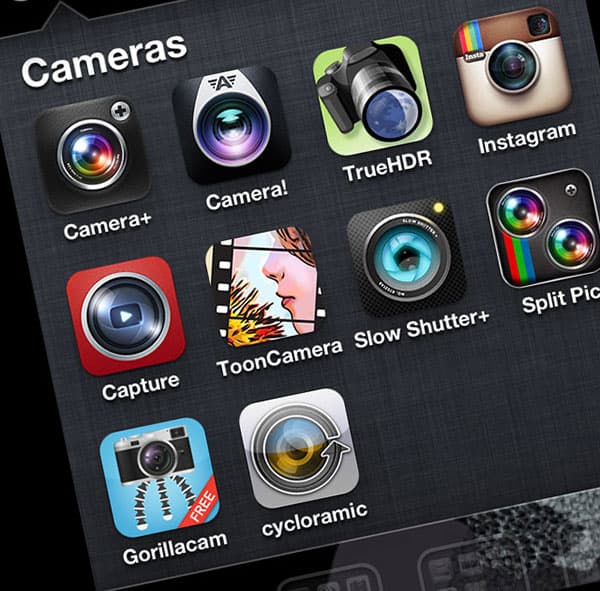
2: Désactiver l'appareil photo iPhone
Assurez-vous que vous éteignez complètement l'appareil photo iPhone en le faisant glisser pour fermer l'application. Revenez à l'écran d'accueil et appuyez à nouveau sur l'application appareil photo pour savoir si cela fonctionne.
3: réinitialiser les paramètres de l'iPhone
Et puis allez dans "Paramètres" -> "Général" -> "Réinitialiser" -> "Réinitialiser tous les paramètres". Cela effacera vos paramètres préférés sur les applications. Vous pouvez également choisir "Effacer tout le contenu et les paramètres" pour vérifier si l'appareil photo iPhone fonctionne.
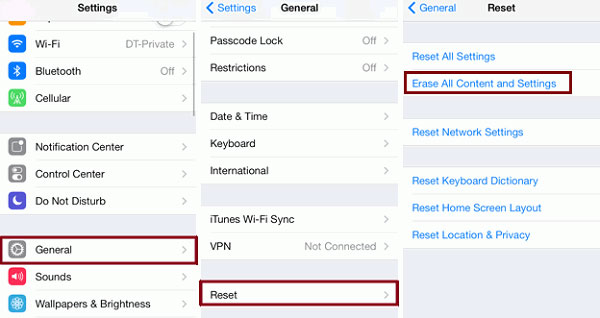
Partie 3: l'application de réparation de la caméra ne fonctionne pas sur iPhone
Si vous pouvez utiliser l'objectif de votre iPhone dans Facetime ou dans une autre application de chat vidéo, cela signifie que vous avez de la chance, car il s'agit d'un problème logiciel. Et vous pouvez essayer de réparer votre application iPhone Camera par vos propres moyens.
1: application de la caméra forcée
Appuyez deux fois rapidement sur le bouton d'accueil rond pour afficher les applications en arrière-plan. Trouvez l'application Appareil photo et faites-la glisser vers le bas pour la fermer.
2: réinitialisation d'usine
Accédez à l'application Paramètres et accédez à "Général" -> "Réinitialiser" -> "Rester tous les paramètres". Dans la boîte de dialogue de confirmation, appuyez à nouveau sur "Réinitialiser" pour effacer les paramètres personnels.
Astuce: Cela ne va pas effacer les applications et autres fichiers personnels.
3: Redémarrer l'iPhone
Maintenez la touche Accueil et les boutons "Sleep / Wake" jusqu'à ce que le logo Apple apparaisse. Lorsque vous redémarrez dans l'écran d'accueil, vous pouvez vérifier si l'application Camera fonctionne normalement. Si la caméra iPhone ne fonctionne toujours pas, vous pouvez continuer.
4: Effacer l'iPhone
Ouvrez l'application "Paramètres" et sélectionnez Général -> Réinitialiser. Choisissez "Effacer tout le contenu et les paramètres" et appuyez sur "Effacer l'iPhone" dans la boîte de dialogue de confirmation pour exécuter la commande immédiatement. Redémarrez votre iPhone et choisissez "Configurer en tant que nouvel iPhone" pour vous débarrasser de l'appareil photo iPhone.
Conseil: Cette commande efface toutes les données personnelles, fichiers et paramètres de votre iPhone.
Partie 4: Rendre la caméra iPhone normale avec la sauvegarde
Si vous sauvegardez fréquemment votre iPhone à l'aide d'iTunes, vous pouvez utiliser les fichiers de sauvegarde pour corriger l'application Appareil photo iPhone et réparer la caméra iPhone.
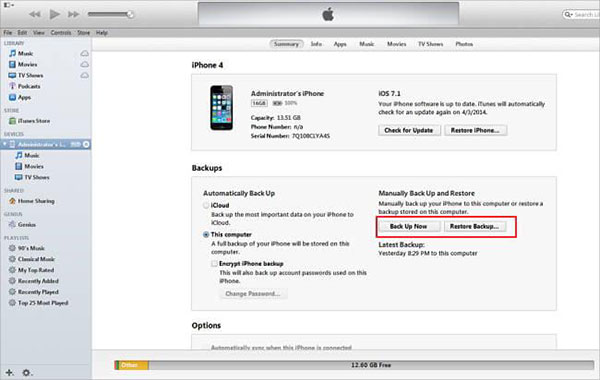
Étape 1: Branchez votre iPhone sur le PC avec un câble USB et ouvrez iTunes.
Étape 2: Attendez que iTunes détecte l'iPhone, cliquez sur l'icône "Device" en haut de l'interface iTunes.
Étape 3: Appuyez sur "Résumé" option sur la barre latérale gauche et appuyez sur le bouton "Restaurer la sauvegarde" sur le panneau de droite.
Étape 4: Dans la fenêtre des fichiers de sauvegarde, choisissez le fichier de sauvegarde lorsque iPhone Camera fonctionne correctement et restaurez-le sur votre iPhone.
Étape 5: Après la restauration, retournez à l'interface iTunes et accédez à "Résumé" à nouveau. Cliquez sur le bouton "Vérifier la mise à jour" pour rechercher les mises à jour logicielles disponibles. Cliquez ensuite sur le bouton "Télécharger et mettre à jour" pour installer la dernière mise à jour logicielle sur votre iPhone. Ensuite, l'application iPhone ne fonctionnera pas correctement.
Conclusion
Il est embêtant que la caméra iPhone ne fonctionne pas lorsque vous prenez des selfies. Dans ce tutoriel, nous nous sommes concentrés sur la manière de faire fonctionner l’appareil photo iPhone comme d’habitude. Nous avons discuté des principales plaintes concernant la caméra iPhone et les principales raisons de la première partie. Comme vous pouvez le constater, les raisons sont plutôt complexes et les utilisateurs moyens ne peuvent pas diagnostiquer d’indépendance. Si vous êtes des utilisateurs avancés, vous pouvez essayer de vous débarrasser de l'appareil photo iPhone qui ne fonctionne pas avec la réinitialisation d'usine ou la sauvegarde iTunes.







